Bir Kullanıcı Profili başka bir yeni Windows PC'ye nasıl taşınır
Daha önceki Windows sistem sürümlerinde, bilgisayarınızı değiştirdiyseniz ve kullanıcı hesabınızı yeni sisteme geçirmek isterseniz, bunu Windows Kolay Aktarım ile yapardınız . Ancak Microsoft , Windows 10'da (Windows 10)Kolay Aktarımı(Easy Transfer) ortadan kaldırdı . Kolay Aktarım(Easy Transfer) yerine, bunu Windows 11 veya Windows 10'da(Windows 10) yapmanızı sağlayan ücretsiz üçüncü taraf araçlarımız var . Bu ikilemdeyseniz, endişelenmenize gerek yok çünkü size kullanıcı hesaplarını bilgisayarlar arasında nasıl kolayca taşıyacağınızı göstereceğim.
Kullanıcı Profili(User Profile) başka bir Windows bilgisayara nasıl kopyalanır
Kullanıcı hesabınızı ücretsiz olarak taşımanın en iyi iki yolunu tartışacağız. Kullanıcı hesaplarını aşağıdaki şekillerde taşıyabilirsiniz:
- Bir Microsoft hesabına dönüştürün.
- (Migrate)Transwiz'i(Transwiz) ( ÜCRETSİZ(FREE) ) kullanarak kullanıcı hesabını taşıyın .
İlk yöntem ek yazılım gerektirmez, ikincisi ise bunu gerektirir. Hemen yukarıdaki tekniklerin adımlarına geçelim.
1] Bir Microsoft hesabına dönüştürün
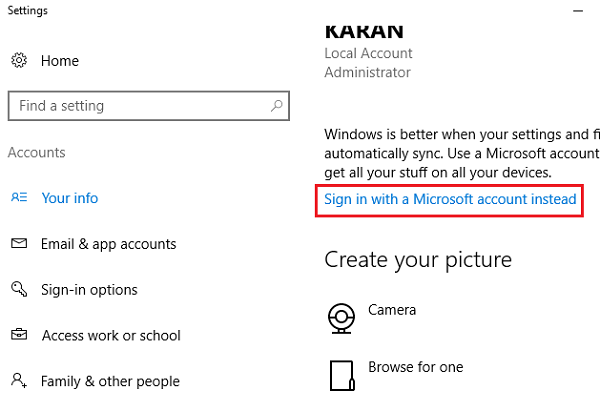
Windows 10'da (Windows 10)Kolay Aktarım (Easy Transfer ) olmamasının başlıca nedeni , Microsoft'un kullanıcıları (Microsoft)Microsoft hesaplarını kullanmaya teşvik etmesidir. Bir Microsoft hesabıyla, oturum açtığınız herhangi bir bilgisayarda kullanıcı profiliniz olur.
Bu, yerel kullanıcı hesapları için geçerli değildir. Yerel bir hesap kullanıyorsanız, hesabınızı farklı bir bilgisayara geçirmenin hızlı bir yolu, onu bir Microsoft hesabına dönüştürmektir.
Ayarlar'ı(Settings) açmak için Windows key + I kombinasyonuna basın . Hesaplar'a (Accounts)tıklayın(Click) ve Bilgileriniz(Your info) altındaki Bir Microsoft hesabıyla oturum aç(Sign in with a Microsoft account) seçeneğini seçin . Kurulumu tamamlamak için ekrandaki adımları izleyin.
NOT: (NOTE:)Microsoft hesabıyla farklı bir bilgisayarda oturum açmak, dosyalarınızı ve programlarınızı geri getirmez. Yalnızca OneDrive'ınızda(OneDrive) kayıtlı dosyalara erişebilirsiniz . Bu nedenle(Hence) , hesabınızı taşıdıktan sonra geri kalan öğelerinizi aktarmak için yine de harici bir sabit sürücüye ihtiyacınız olacaktır.
Dosyalarınızı taşımak için eski bilgisayara harici bir sabit sürücü bağlayın ve Windows Ayarları'nı(Windows Settings) açın . Update & Security > Backup > Add a drive ve sürücüyü seçin.
İlgili : (Related)Kullanıcı Profili Verileri Windows'ta başka bir Sürücüye nasıl taşınır
Sistem, Masaüstü(Desktop) , Belgeler(Documents) , İndirilenler(Downloads) , Müzik(Music) , Resimler(Pictures) ve Videolar(Videos) klasörlerinizi hemen yedeklemeye başlayacaktır . Daha fazla klasör yedeklemek için Diğer seçenekler(More options) bağlantısını tıklayın ve klasörleri seçin.
Yedekleme tamamlandığında, harici sabit sürücüyü çıkarın ve yeni PC'ye bağlayın. Orada ayrıca Settings > Update & Security > Backup gidin ve Diğer seçenekler(More options) 'e tıklayın . Geçerli bir yedeklemeden dosyaları geri yükle(Restore files from a current backup) seçeneğini bulun .
Bu seçeneği belirleyin ve bağlı harici sabit sürücüyü seçin. Geri yüklemek istediğiniz klasörleri seçin ve ekranın altındaki yeşil Geri Yükle düğmesine basın.(Restore)
İPUCU(TIP) : Kullanıcı Profili Sihirbazı, tüm etki alanı profilini taşımanıza olanak tanır(User Profile Wizard lets you migrate the complete domain profile) .
2] Transwiz'i(Transwiz) kullanarak kullanıcı hesabını taşıyın(Migrate)
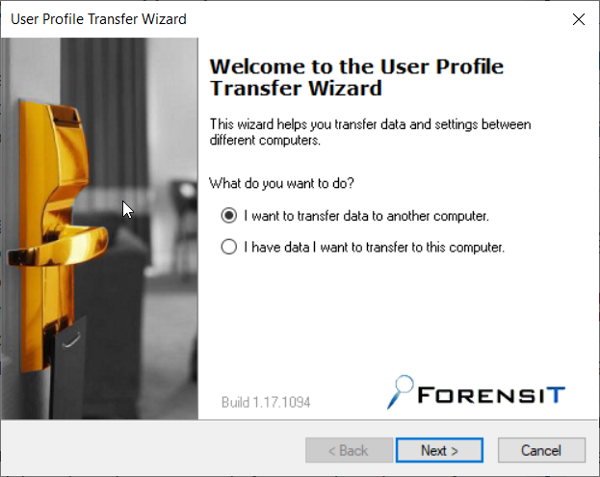
Hesabınızı bir Microsoft hesabına dönüştürmemeyi veya manuel olarak yapmamayı tercih ediyorsanız, (Microsoft)Transwiz adlı ücretsiz aracı kullanmayı düşünebilirsiniz . Bu yazılım, hesapları bilgisayarlar arasında birer birer taşımanıza yardımcı olur.
Transwiz ile yine de harici bir sabit sürücünüz olması gerekir. Başlamak için uygulamayı her iki bilgisayara da indirin ve yükleyin . (download and install the application)Transwiz , oturum açmış bir kullanıcı hesabını taşıyamayacağından , eski bilgisayarda iki yönetici hesabına(two admin accounts) da ihtiyacınız olacaktır.
Uygulamayı kurduktan sonra eski PC'de başlatın ve Verileri başka bir bilgisayara aktarmak istiyorum (I want to transfer data to another computer ) seçeneğini seçin. Devam etmek için İleri(Next) düğmesine tıklayın . Bir sonraki ekranda, taşımak istediğiniz kullanıcı hesabını seçin ve İleri'ye tıklayın.(Next.)
Bundan sonra, verilerinizi kaydetmek istediğiniz harici sabit sürücüyü seçin. Parola korumalıysa parolayı girin. Değilse, şifre alanlarını yok sayabilirsiniz. İşlemi(Ok) onaylamak için Tamam'a basın .
Onaylandığında, Transferwiz seçilen harici sabit sürücüde bir zip arşivi oluşturacak ve verilerinizi klasöre kopyalayacaktır. Aktarım bittiğinde, harici sabit sürücünün bağlantısını kesin ve yeni bilgisayara takın.
Yeni bilgisayarda Transwiz'i(Transwiz) başlatın ve verilerinizi geri yükleme seçeneğini belirleyin. Bağlı harici sabit sürücüyü seçin ve programın verilerinizi kaydettiği zip dosyasını bulun.
Transwiz'e(Transwiz) aktarımı işlemesi ve gerçekleştirmesi için biraz zaman verin .
Son olarak, profil oluşturmayı tamamlamak için bilgisayarı yeniden başlatın.
Araç, kullanıcı hesabınızı hedef makineye taşır. Ancak verileriniz taşınmaz. Bu nedenle, verilerinizi zip klasöründen yeni bilgisayarınıza manuel olarak aktarmanız gerekecek.
İPUCU(TIP) : Transwiz dışında, (Transwiz)PCmover veya PCtransfer gibi bunu yapmanıza yardımcı olabilecek ücretsiz üçüncü taraf araçlarınız da var .
Not(PS) : Göz atmak isteyebileceğiniz diğer bazı Windows Geçiş Araçları .(Windows Migration Tools)
Related posts
Windows 10'da bir Corrupted User Profile nasıl düzeltilir
Delete eski kullanıcı profilleri ve dosyaları otomatik olarak Windows 10'de otomatik olarak
Create Local Administrator Account Windows 10'da CMD'u kullanma
Switch User Option Windows 10 login screen'den eksik
Create desktop Switch User Accounts Kısayolu Windows 11/10
Kullanıcılar bu bilgisayarı eksik kullanmak için bir username and password girmelidir
User Profile Service oturum açma işlemi başarısız oldu, User profile yüklenemez
Windows 10'de Yerel Administrator Account Nasıl Oluşturulacağı
Windows 10'te seçenek eksik seçeneği yerine yerel hesapla giriş yapın
User Account Name içinde Windows 11/10 nasıl değiştirilir
File and Folder permissions Windows 11/10'de nasıl değiştirilir?
Windows 10'da Yerel Kullanıcı Hesabı Nasıl Oluşturulur
User Profile Wizard domain profile'yı Windows 10'de göç etmenizi sağlar
Rename User Profile Folder Windows 10'te
Access Local User and Group Management Windows 10 Home
Windows PC'de ayrı hesaplar oluşturmanın avantajları
User Profile yanlışlıkla silindi ve şimdi Windows 10'e giriş yapamıyorum
Profile tamamen silinmedi, Error - dizin boş değil
Windows 10'da Kullanıcı Hesabı Denetimi (UAC) düzeyi nasıl değiştirilir?
6 Ways, Windows 10'de Change User Account Name'ya
